ppt怎么做流程图?ppt制作流程图的方法是什么?本文将介绍2个在PPT中做流程图的方法,一起往下看吧。
方法一:利用PowerPoint自带功能
(1)使用SmartArt功能制作流程图
打开Microsoft PowerPoint并新建一个幻灯片文档。
在幻灯片上选择想要插入流程图的位置。
进入“插入”选项卡,点击“SmartArt”按钮。弹出的菜单中会显示多种流程图样式,如基本流程、循环流程、交叉功能流程等。选择适合需求的流程图类型,并点击确定。

SmartArt图形会被插入到幻灯片上,同时右侧会弹出一个窗口,用于输入文本。
在弹出的文本窗口中,为每个步骤输入相应的文本,按回车键切换到下一个步骤。
可以通过点击SmartArt图形上的箭头按钮来添加、删除、移动步骤,还可以在右侧窗口中进行格式化设置,如字体、颜色等。
(2)使用插入图形功能制作流程图
进入“插入”选项卡,点击“形状”按钮。从弹出的菜单中选择合适的形状,如矩形、菱形、箭头等,来代表流程的各个步骤。

每次点击形状按钮,在幻灯片上点击一次,就会插入一个选定的形状。按住Shift键并拖动鼠标,可以绘制更多的形状。
为每个形状添加文本,描述相应的步骤。
拖动形状来调整它们之间的连接关系和顺序。
还可以在“格式”选项卡中对形状进行格式化,如更改颜色、边框等。
方法二:利用专业的流程图软件绘制
不过,PowerPoint目前自带的流程图功能过于简单,这时候可以尝试利用专业的流程图软件绘制更精细的流程图。
你可能没想到目前流行的流程图软件不仅具备强大且丰富的流程图设计功能,还内置了ppt的编辑功能,如果想要绘制精美的流程图,在这里推荐boardmix博思白板这款在线流程图软件,功能非常强大,支持ppt文件的导入导出,支持PPT编辑与流程图绘制,助你一站式搞定~
下面我们来看看如何利用boardmix在ppt上绘制流程图。
(1)使用boardmix的ppt编辑功能
登录boardmix官网,点击页面左上角“新建白板文件”。
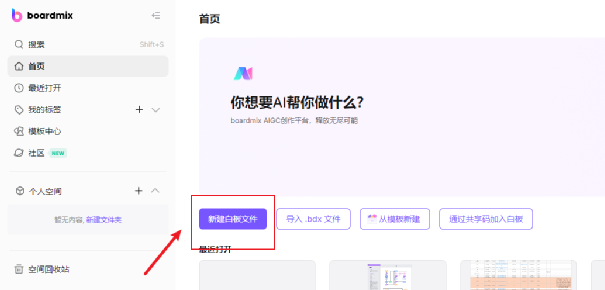
选择直接导入ppt文件或是直接利用boardmix提供的ppt模板,在现有的ppt上绘制流程图。
在左方工具栏选择“图形”工具,从弹出的图形库中选择合适的图形,boardmix提供了丰富的流程图图形,并支持各种如UML、BPMN、实体关系图等的专业流程图的绘制。

根据需求绘制好流程图后,boardmix还支持将文件导出为ppt格式。

(2)使用boardmix的流程图绘制功能
创建一个新的白板,或者在现有的白板上绘制流程图。
利用boardmix的丰富绘图工具和符号库,在白板上绘制流程图,添加文本、形状、箭头等来表示不同的步骤和连接。
在boardmix中,你可以使用线条、颜色、文本框等进行格式化,选择不同的颜色主题来突出重点,使流程图更加清晰和专业。

绘制完成后,你可以将boardmix中的流程图导出为图片或PDF文件。点击左上角“导出文件”并选择图片或PDF格式。
将导出的图片或PDF文件插入到您的PPT幻灯片中。
(3)利用boardmix内置的AI助手一键生成流程图
如果你想快速绘制一份流程图,那么一定不能错过boardmix的AI自动生成流程图的功能~
点击白板左上角AI助手“生成流程图”按钮。

输入主题或具体的需求,例如“用户登录注册流程”,5秒内AI便会快速生成一个流程图。你可以不断更改提示词,直到结果满意为止。
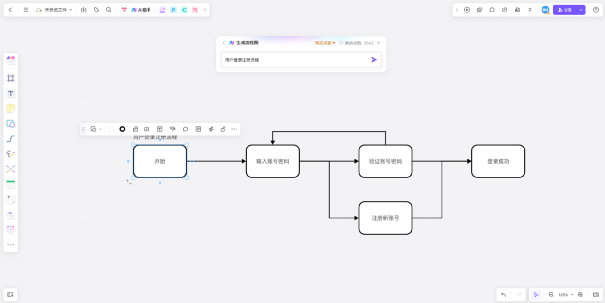
上文我们介绍了两个方法帮你在ppt上制作流程图,它们分别是:利用PowerPoint自带功能绘制基础的流程图以及利用专业流程图软件绘制流程图。值得一提的是,boardmix的AI一键生成流程图功能,5秒帮你快速绘制漂亮的流程图,感兴趣的话可以亲自去试试哦~希望这篇文章能帮到你。
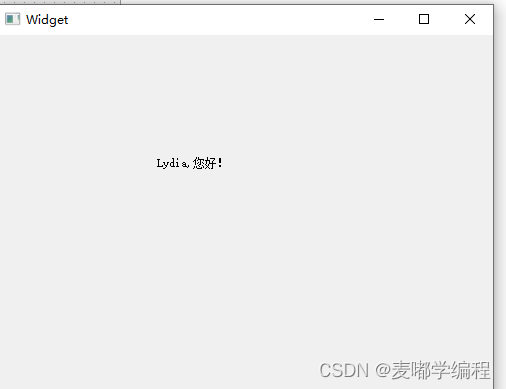
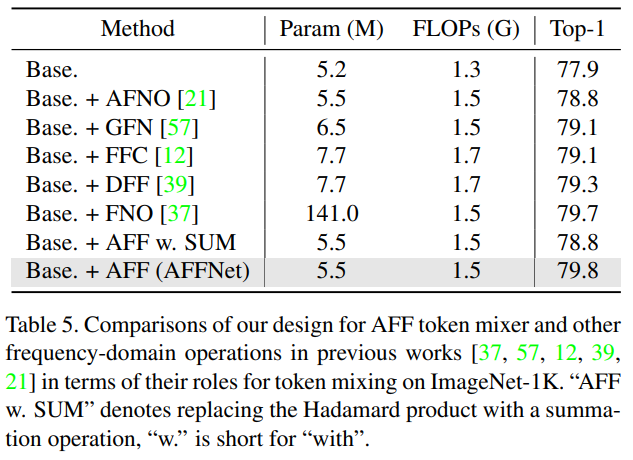


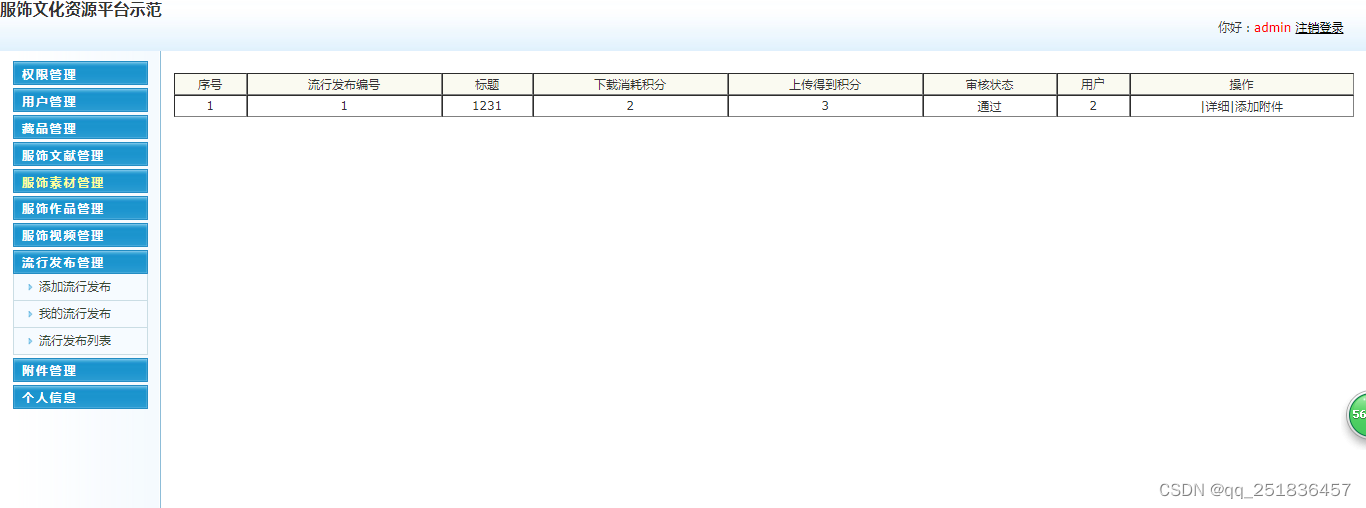
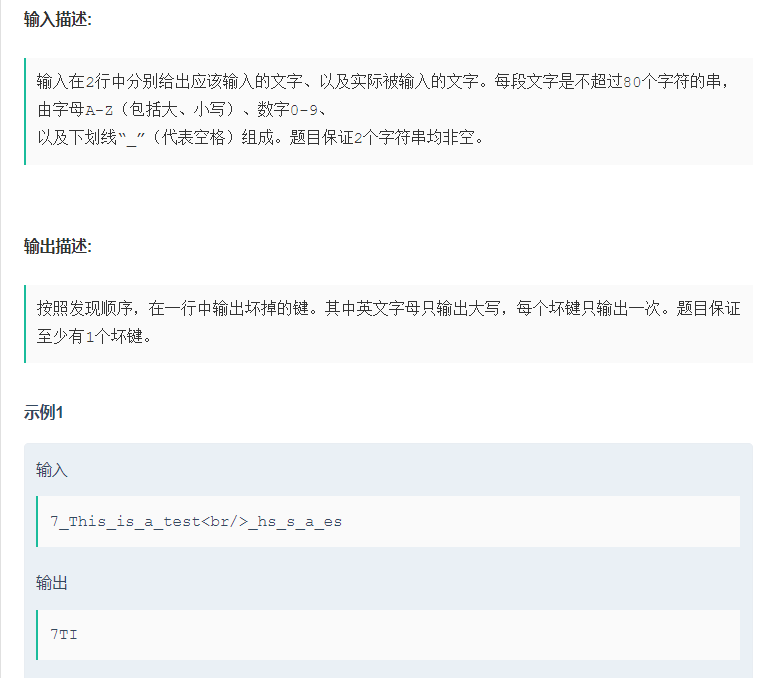
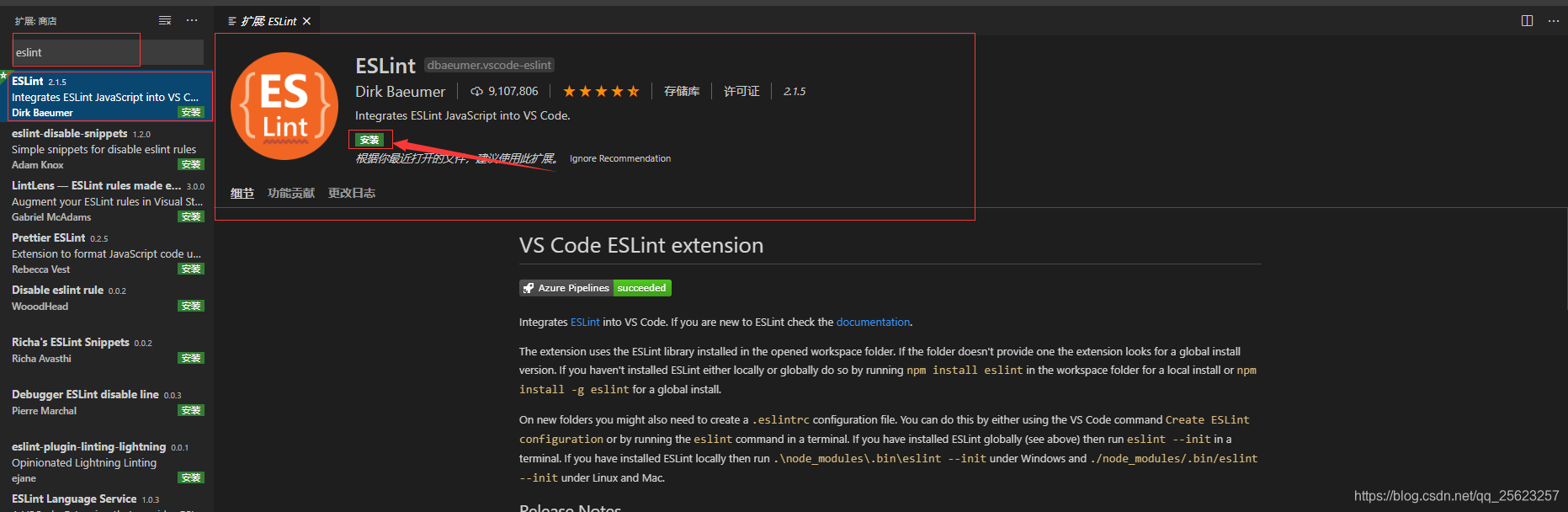
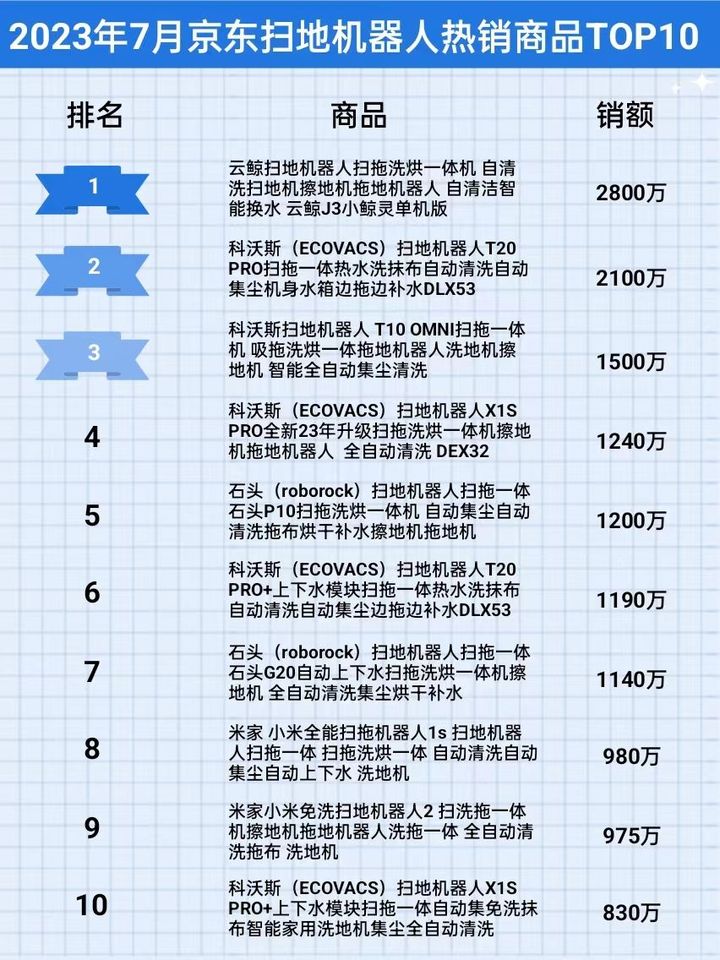

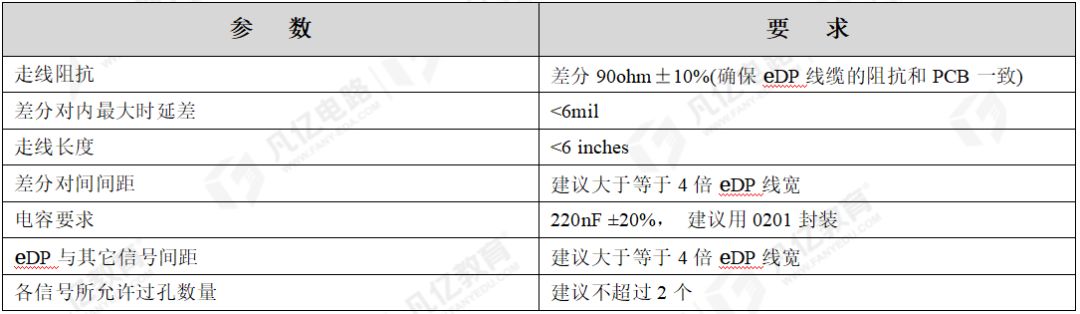
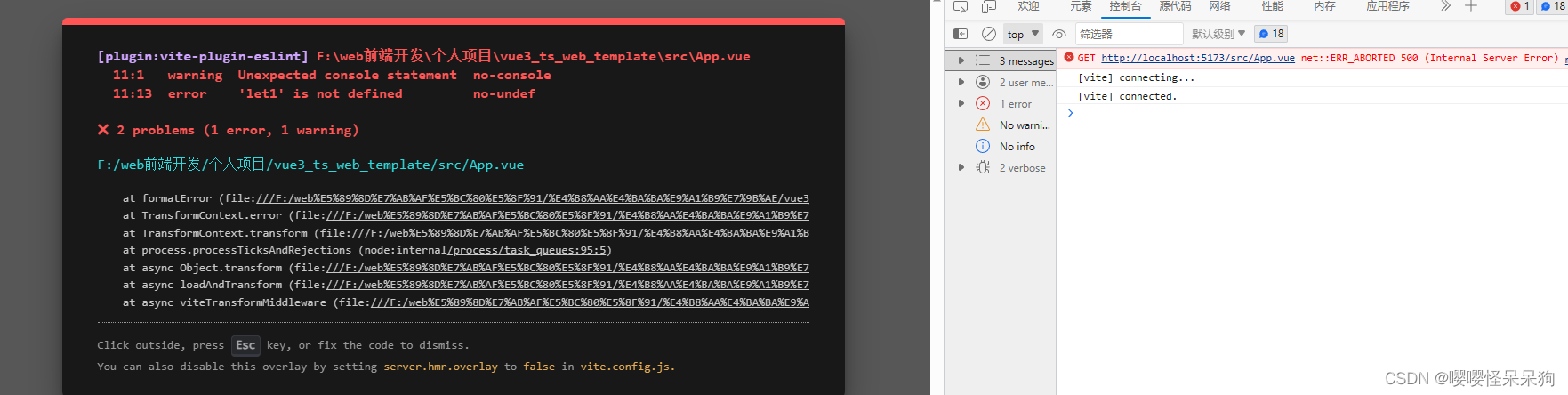
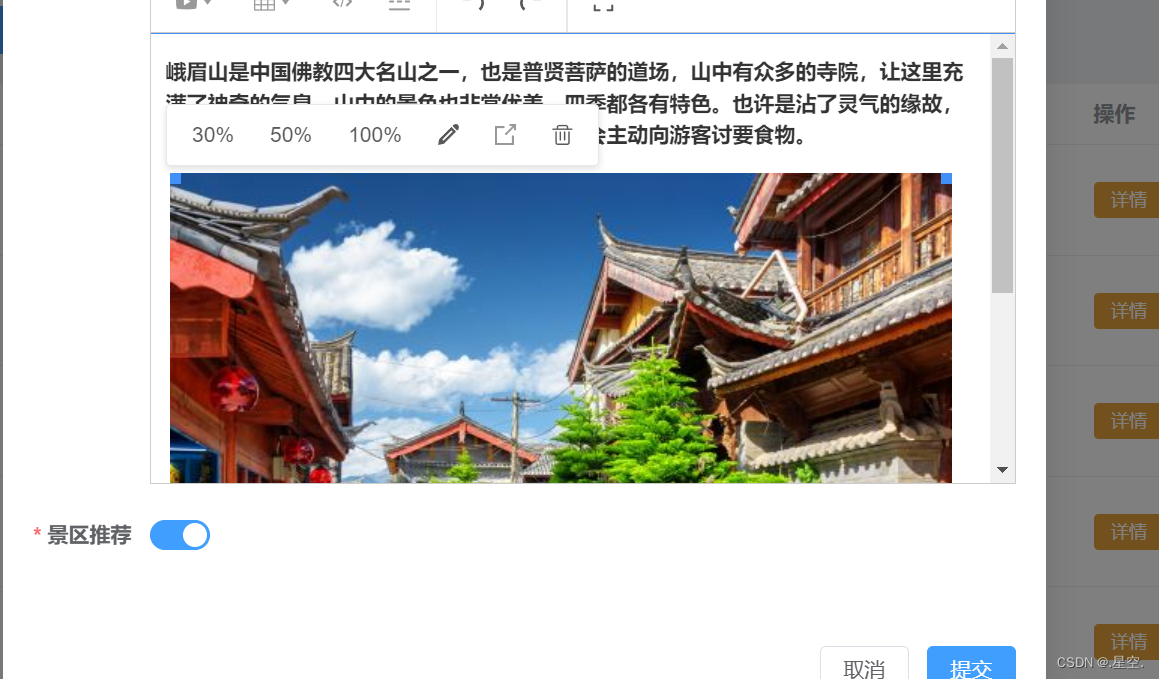
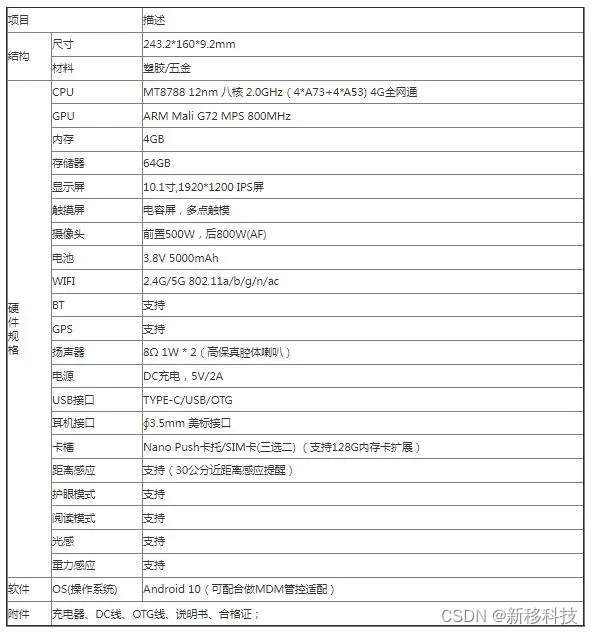
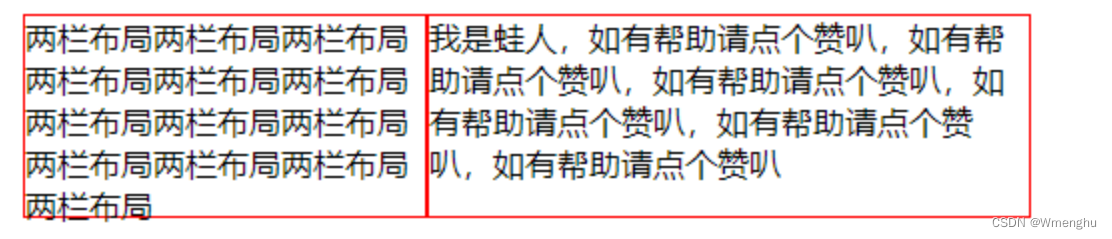
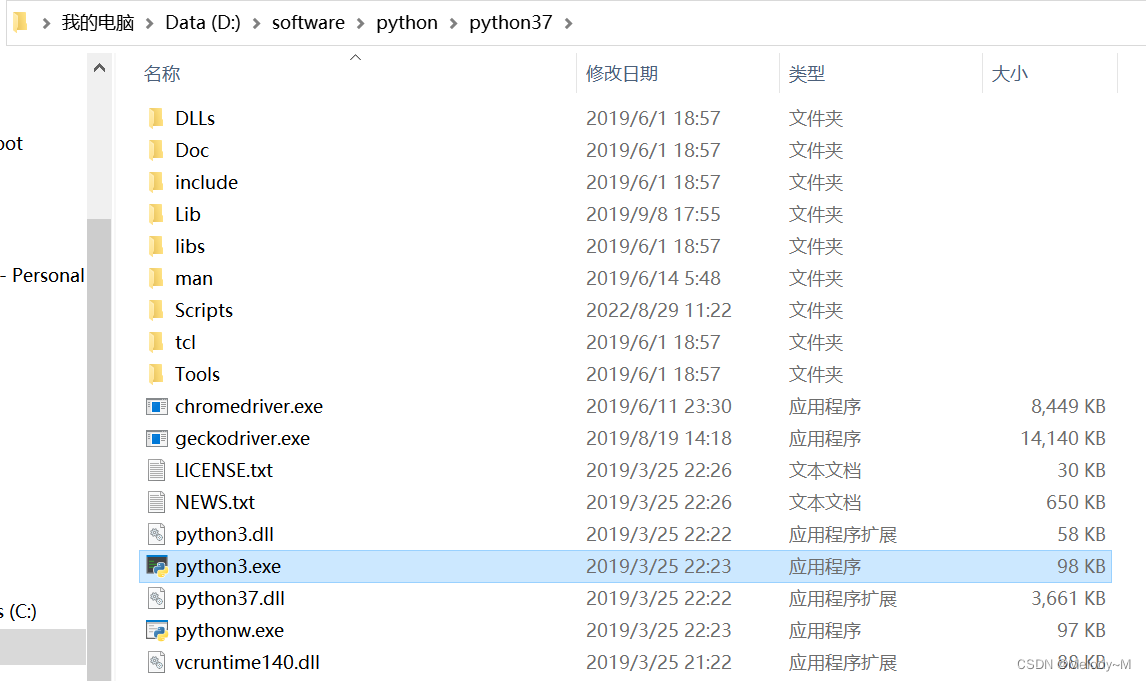
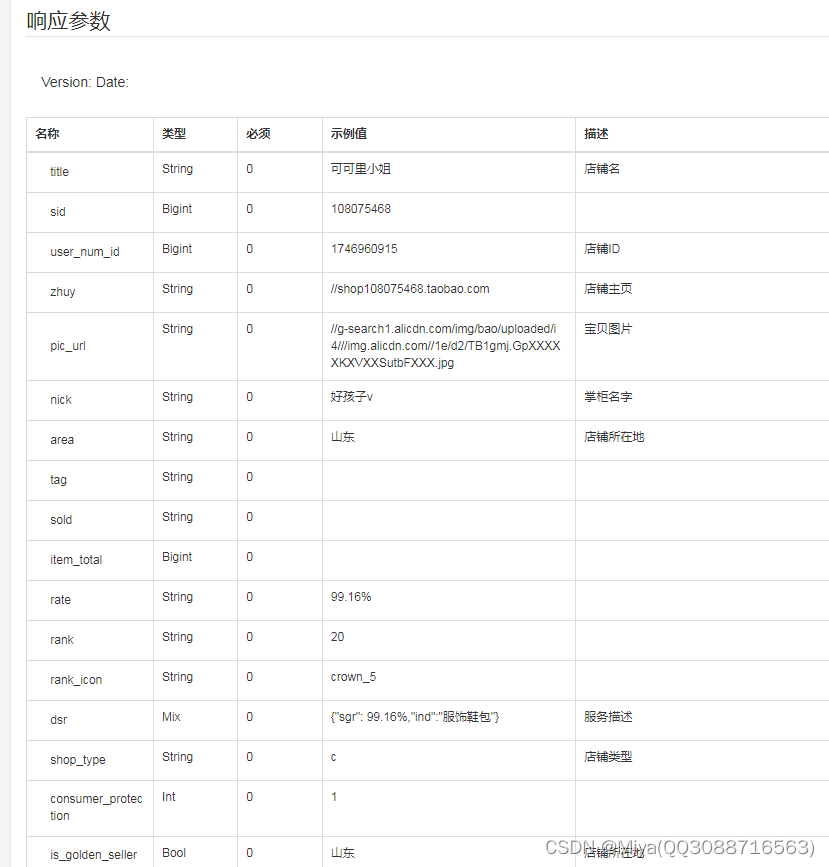
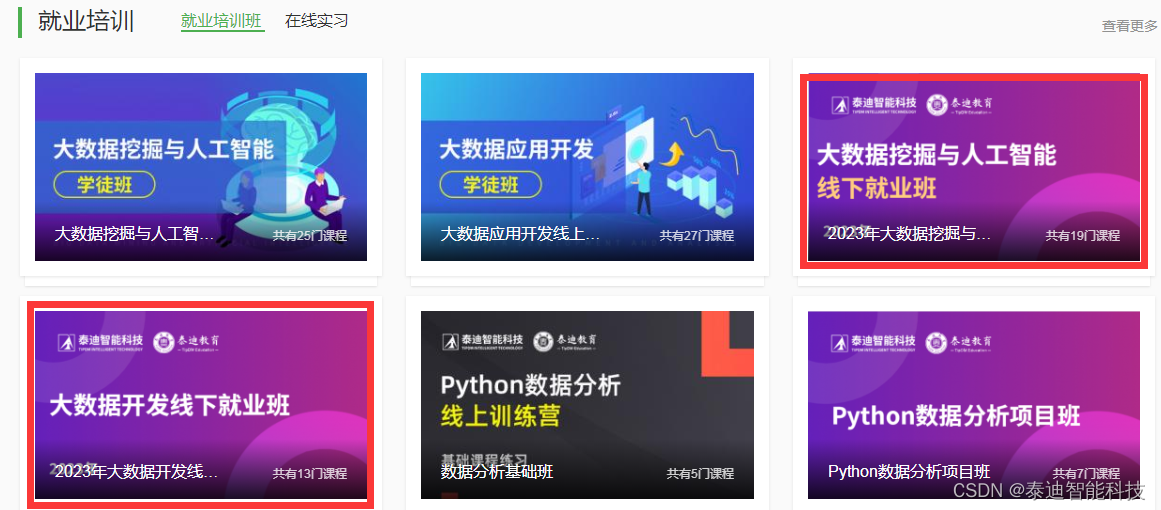
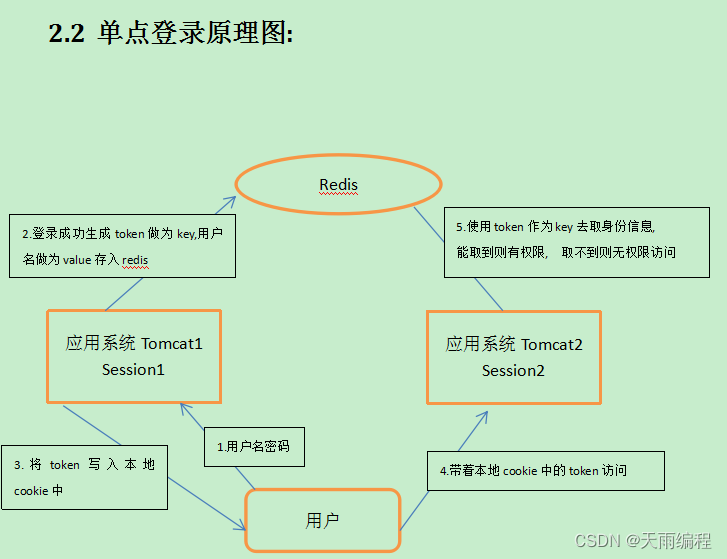
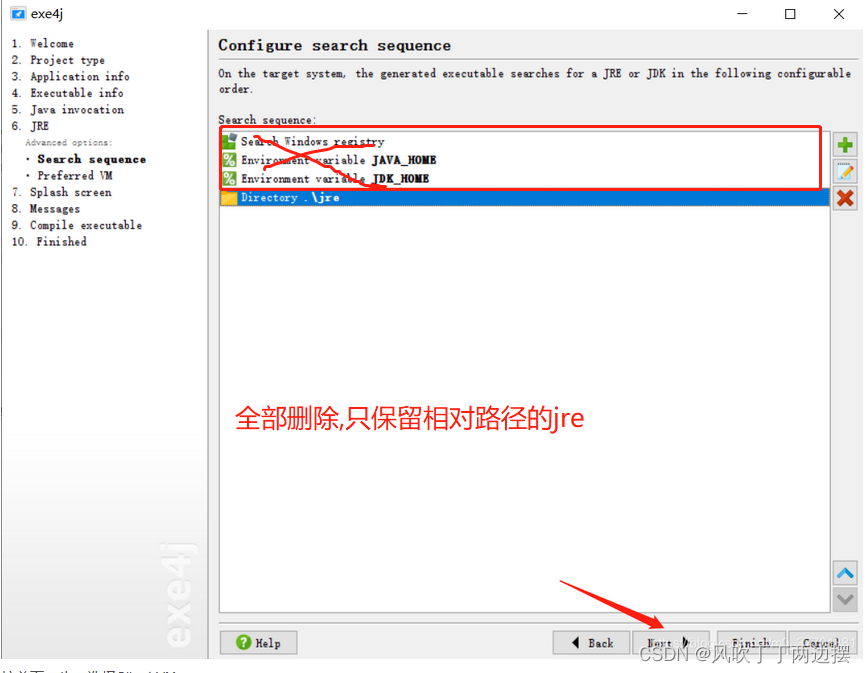
![Flowable学习[一]](https://img-blog.csdnimg.cn/4f02e822b79a4a4295b50153685e97f4.png)